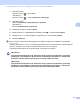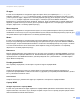Network User's Guide
Table Of Contents
- РУКОВОДСТВО ПОЛЬЗОВАТЕЛЯ ПО РАБОТЕ В СЕТИ
- Обозначение примечаний
- ВАЖНОЕ ПРИМЕЧАНИЕ
- Содержание
- 1 Введение
- 2 Изменение сетевых настроек устройства
- 3 Настройка аппарата для работы в беспроводной сети (для модели MFC-9560CDW)
- Обзор
- Пошаговая схема настройки конфигурации беспроводной сети
- Проверьте свою сетевую среду
- Проверьте способ настройки беспроводной сети
- Настройка аппарата с помощью WPS или AOSS™ в меню панели управления для работы в беспроводной сети (автоматический беспроводной режим, только режим инфраструктуры) (рекомендуется)
- Настройка с помощью мастера установки панели управления аппарата для работы в беспроводной сети
- Настройка с использованием находящейся на компакт-диске программы установки Brother, предназначенной для настройки беспроводного сетевого аппарата
- Настройка с помощью PIN-кода функции Wi-Fi Protected Setup для работы в беспроводной сети (только режим инфраструктуры)
- Настройка аппарата для работы в беспроводной сети(Для режима инфраструктуры и режима ad-hoc)
- Настройка аппарата с помощью WPS или AOSS™ в меню панели управления для работы в беспроводной сети (автоматический беспроводной режим)
- Использование Мастера установки с панели управления
- Настройка аппарата, если отключена передача идентификатора SSID
- Настройка аппарата для работы в корпоративной беспроводной сети
- Использование программы установки Brother с компакт-диска для настройки аппарата для работы в беспроводной сети
- Использование PIN-кода функции Wi-Fi Protected Setup
- 4 Настройка параметров беспроводной сети с помощью программы установки Brother (для MFC-9560CDW)
- 5 Настройка с панели управления
- Меню “Cеть”
- TCP/IP
- Ethernet (только для проводной сети)
- Состояние (Для DCP-9055CDN, MFC-9460CDN и MFC-9465CDN)/Состояние проводного подключения (Для MFC-9560CDW)
- Мастер установки (только для беспроводной сети)
- WPS или AOSS™ (только для беспроводной сети)
- WPS с PIN-кодом (только для беспроводной сети)
- Состояние беспроводной сети (только для беспроводной сети)
- MAC-адрес
- Установка значений по умолчанию (для модели MFC-9560CDW)
- Проводное подключение (для модели MFC-9560CDW)
- Беспроводное подключение (для MFC-9560CDW)
- Установка нового значения по умолчанию для функции “Сканировать на FTP”
- Установка нового значения по умолчанию для функции “Сканировать в сеть”
- Восстановление заводских настроек сети
- Печать Списка конфигурации сети
- Печать отчета о состоянии беспроводной сети(для MFC-9560CDW)
- Таблица функций и заводские настройки
- Меню “Cеть”
- 6 Управление через веб-интерфейс
- Обзор
- Настройка параметров аппарата с помощью системы управления через веб-интерфейс (веб-браузер)
- Информация о пароле
- Защитная блокировка функций 2.0
- Синхронизация с сервером SNTP
- Сохранение журнала в сети
- Изменение параметров функции “Сканировать на FTP” с помощью веб-браузера
- Изменение параметров функции “Сканировать в сеть” с помощью веб-браузера
- 7 Протоколы безопасности
- Обзор
- Безопасное управление сетевым аппаратом с помощью SSL/TLS
- Безопасная печать документов по протоколу SSL/TLS
- Безопасная отправка и получение электронной почты
- Использование аутентификации IEEE 802.1x
- Безопасное управление с использованием утилиты BRAdmin Professional 3 (Windows®)
- Использование сертификатов для защиты устройств
- Управление несколькими сертификатами
- 8 Устранение неисправностей
- Приложение А
- Указатель
- Сетевая терминология
- Содержание
- 1 Типы сетевых подключений и протоколов
- 2 Настройка устройства для работы в сети
- 3 Термины и понятия, используемые в беспроводных сетях
- 4 Дополнительные параметры сети в ОС Windows®
- 5 Термины и понятия, относящиеся к безопасности
- Приложение А
- Указатель
Настройка с панели управления
32
5
IP адрес 5
В этом поле отображается текущий IP-адрес аппарата. Если для параметра Метод загрузки
выбрано значение Статический, введите IP-адрес, который требуется назначить аппарату (чтобы
узнать нужный IP-адрес, обратитесь к сетевому администратору). Если выбран способ, отличный от
Статический, аппарат определит свой IP-адрес с помощью протокола DHCP или BOOTP.
Выбранный по умолчанию IP-адрес аппарата, вероятно, будет несовместим со
схемой номеров IP-
адресов, которая используется в сети. Для получения IP-адреса сети, к которой будет подключен
аппарат, обратитесь к сетевому администратору.
Маска подсети 5
В этом поле отображается текущая маска подсети, используемая аппаратом. Если протокол DHCP
или BOOTP не используется для получения маски подсети, введите необходимую маску подсети. Для
получения маски подсети обратитесь к сетевому администратору.
Шлюз 5
В этом поле отображается текущий адрес шлюза или маршрутизатора, используемого аппаратом.
Если для получения адреса шлюза или маршрутизатора не используется протокол DHCP или BOOTP,
введите адрес, который необходимо назначить. Если шлюз или маршрутизатор отсутствует, оставьте
это поле незаполненным. Если непонятно, каким образом следует настраивать этот параметр,
обратитесь к сетевому администратору.
Имя хоста 5
Можно зарегистрировать имя аппарата в сети. Это имя часто называется именем NetBIOS; оно будет
зарегистрировано сервером WINS в сети. Компания Brother рекомендует имя “BRNxxxxxxxxxxxx” для
проводной сети или “BRWxxxxxxxxxxxx” для беспроводной сети. (“xxxxxxxxxxxx” – это MAC-адрес /
адрес Ethernet аппарата.)
Конфигурация WINS 5
Этот параметр определяет, как аппарат получает IP-адрес сервера WINS.
Авто
5
Аппарат автоматически использует запрос DHCP для определения IP-адресов первичного и
вторичного серверов WINS. Чтобы использовать эту функцию, для параметра СПОСОБ ЗАГР. должно
быть установлено значение “Авто”.
Статический
5
Аппарат использует указанный IP-адрес для первичного и вторичного серверов WINS.
Сервер WINS 5
IP-адрес первичного сервера WINS 5
В этом поле указывается IP-адрес первичного сервера WINS (Windows
®
Internet Name Service). Если
задано значение, отличное от нуля, аппарат отправит запрос на этот сервер для регистрации своего
имени в Windows
®
Internet Name Service.